
إنشاء تجانب للنوافذ على Mac
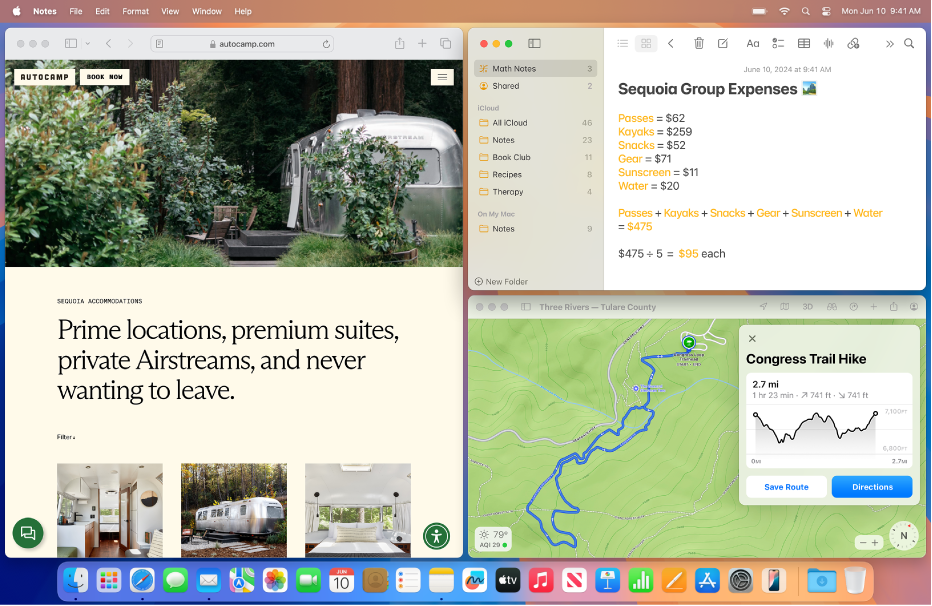
في macOS Sequoia 15 أو أحدث، يمكنك استخدام أي من الطرق التالية إنشاء تجانب للنوافذ على Mac:
سحب النافذة إلى حافة الشاشة.
الضغط على مفتاح option أثناء سحب النافذة إلى المنطقة المميزة.
استخدام الزر الأخضر الموجود في الزاوية العلوية اليمنى من النافذة.
استخدام خيارات القائمة.
استخدام اختصارات لوحة المفاتيح. انظر اختصارات لوحة المفاتيح وأيقونات تجانب النوافذ على Mac.
إنشاء تجانب لنافذة عن طريق سحبها إلى حافة الشاشة
يمكنك إنشاء تجانب لنافذة عن طريق سحبها إلى حافة الشاشة - العلوية أو اليمنى أو اليسرى - أو أي زاوية من الشاشة.
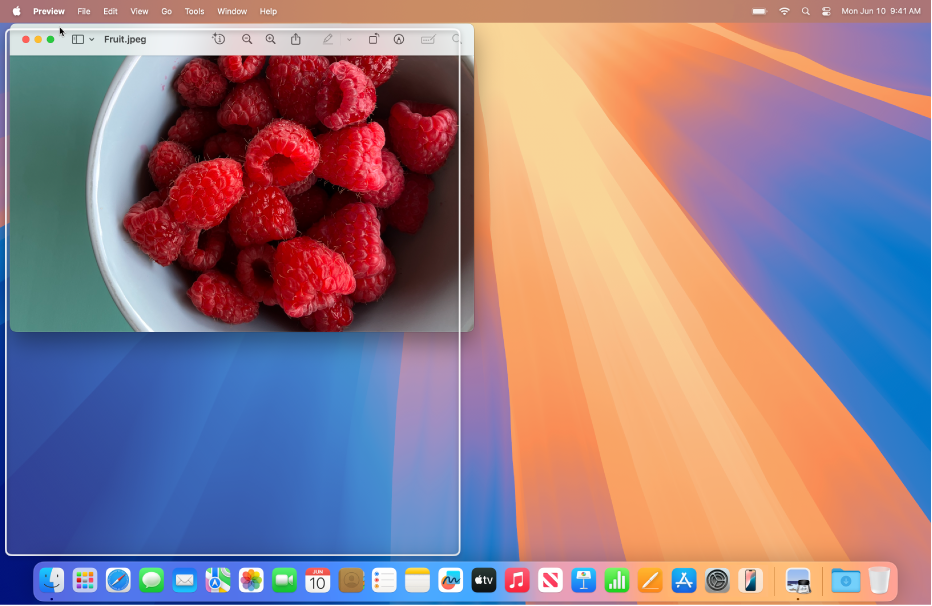
اسحب النافذة إلى حافة الشاشة.
قم بإفلات النافذة عند ظهور المنطقة المميزة.
تنتقل النافذة إلى موضعها الصحيح عندما يصل المؤشر إلى حافة الشاشة.
يمكنك تشغيل ميزة تجانب هذه النافذة أو إيقافها. انظر تغيير إعدادات تجانب النوافذ.
إنشاء تجانب لنافذة بالضغط على مفتاح option أثناء سحب النافذة إلى المنطقة المميزة
لتجانب النافذة بشكل أسرع، اضغط على مفتاح option أثناء سحب النافذة باتجاه حافة الشاشة - العلوية أو اليمنى أو اليسرى - أو أي زاوية من الشاشة.
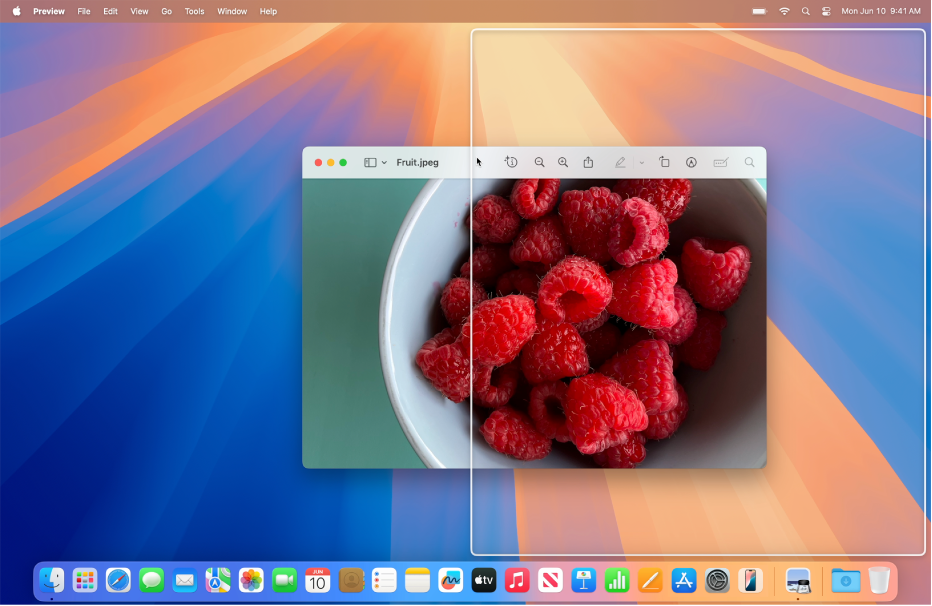
اضغط مطولًا على مفتاح option.
اسحب النافذة نحو المنطقة المراد وضعها فيها.
قم بإفلات النافذة عندما تكون في المنطقة المميزة.
يمكنك تشغيل ميزة تجانب هذه النافذة أو إيقافها. انظر تغيير إعدادات تجانب النوافذ.
إنشاء تجانب للنوافذ باستخدام الزر الأخضر
يقدم الزر الأخضر الموجود في الزاوية العلوية اليمنى لكل نافذة عددًا من خيارات التخطيط التي يمكنك استخدامها لإنشاء تجانب نافذة واحدة أو أكثر بسرعة.
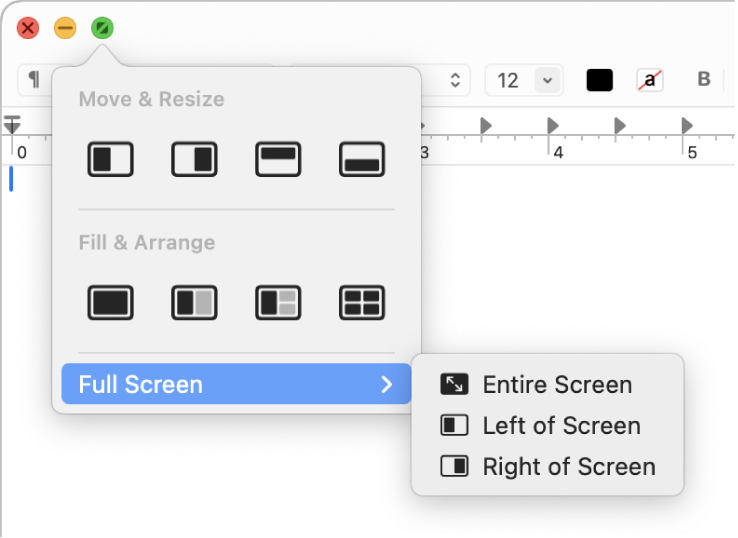
ضع المؤشر مطولًا فوق الزر الأخضر الموجود في الزاوية العلوية اليمنى من النافذة النشطة.
إذا كنت تريد رؤية تخطيطات إضافية، فاضغط على مفتاح option.
قم بأحد ما يلي:
إنشاء تجانب للنافذة النشطة: انقر على تخطيط أسفل "نقل وتغيير الحجم".
إنشاء تجانب لعدة نوافذ: انقر على تخطيط أسفل "تعبئة وترتيب".
إنشاء تجانب بملء الشاشة: ضع المؤشر مطولًا فوق ملء الشاشة، ثم اختر أحد الخيارات.
وضع النافذة النشطة في المنتصف: اضغط على مفتاح option، ثم انقر على
 أسفل "تعبئة وترتيب".
أسفل "تعبئة وترتيب".ملء سطح المكتب بالنافذة النشطة: انقر على
 أسفل "تعبئة وترتيب".
أسفل "تعبئة وترتيب".
إنشاء تجانب للنوافذ باستخدام خيارات القائمة
يمكنك إنشاء تجانب لنافذة واحدة أو أكثر عن طريق اختيار الخيارات من قائمة "نافذة" في شريط القائمة.
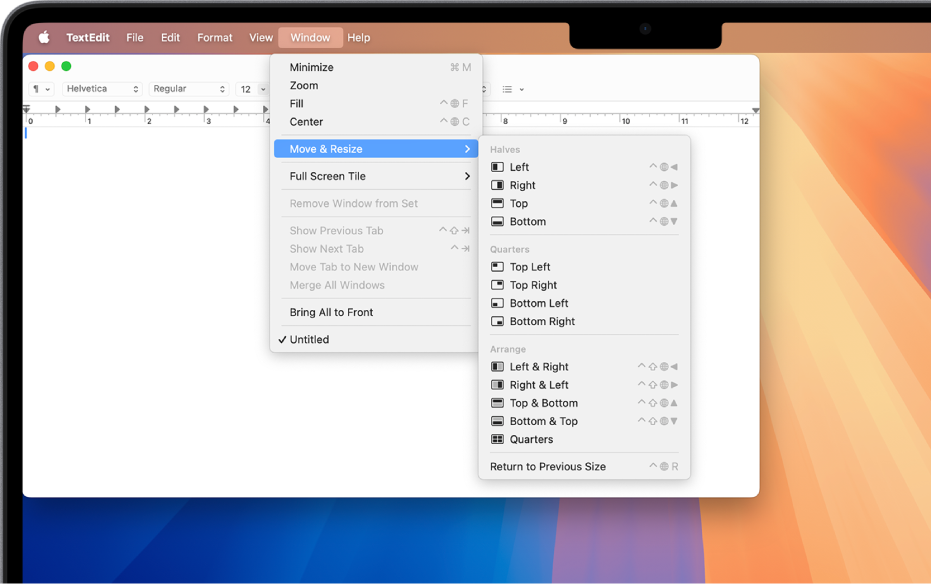
تأكد من أن النافذة التي تريد إنشاء تجانب لها هي النافذة النشطة.
اختر "نافذة" في شريط القائمة، ثم قم بأحد ما يلي:
إنشاء تجانب للنافذة النشطة: ضع المؤشر مطولًا فوق "نقل وتغيير الحجم"، ثم اختر تخطيطًا أسفل "أنصاف" أو "أرباع".
إنشاء تجانب لعدة نوافذ: ضع المؤشر مطولًا فوق "نقل وتغيير الحجم"، ثم اختر تخطيطًا أسفل ترتيب. اضغط على مفتاح option لرؤية تخطيطات إضافية أسفل ترتيب.
وضع النافذة النشطة في منتصف سطح المكتب: اختر منتصف.
ملء سطح المكتب بالنافذة النشطة: اختر ملء.
إنشاء تجانب بملء الشاشة: ضع المؤشر مطولًا فوق تجانب الشاشة بالكامل، ثم اختر أحد الخيارات.